どうも、アフィリエイターの藤村です。
今日はアフィリエイトを始める方にとって、必須のツール「GRC」を紹介しますね。

私はアフィリエイトを始めてから、8年以上は「GRC」を継続契約して使い続けています。
なので、GRCって必要なの?と思われている方はもちろん、無料で使い始めてから契約しようか迷っている方に対しても、GRCの魅力は多少語れるようになっているかと思います。
GRCは無料からスタートできるツールではあるものの、基本的にはランニングコストのかかる有料ツール。
私にとっては必要不可欠ではあるものの、無料で同じような機能を使うこともできなくもないので・・・、その辺りも含めて、GRCの魅力、そして使い方について紹介していきたいと思います。
補足(GRCの無料の範囲)
GRCの無料で使える範囲は、3URL、10項目が上限です。テストされる場合には、メインサイトのメインキーワードに絞って使ってみてください。
ちなみに、コンパスというツールを購入されると「買い切り」で検索順位検索機能を使えます。しかも価格は8,778円(税込)ですから、お得です。
詳細を知りたい方は以下の記事をご覧ください。
 コンパス(COMPASS)特典付きレビュー!3つのオススメ機能とその理由。
コンパス(COMPASS)特典付きレビュー!3つのオススメ機能とその理由。
GRCの機能と使い方
まずは、GRCってどんなツールですか?と聞かれることも、度々ありますので、基本的な機能と使い方について、先にお伝えしていきます。
主な機能は、検索順位のチェック
まず押さえておくべき機能は検索順位のチェックが、たったワンクリックで出来てしまうツールであるってこと。
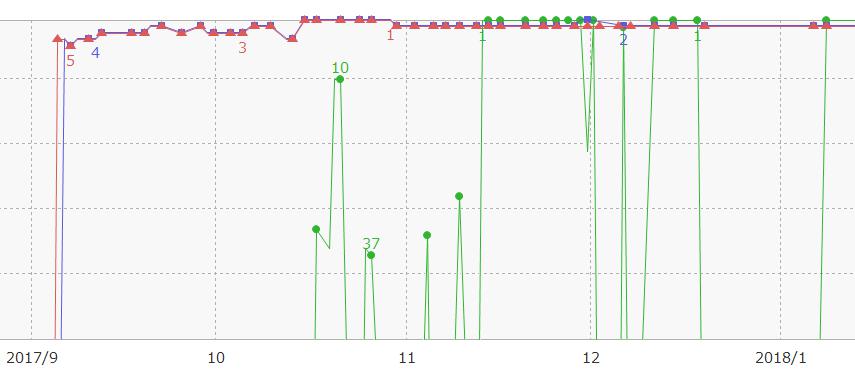
Google、Yahoo、Bingといった3種類の検索エンジンに対応していますので、順位のチェックについては、ほぼ網羅できているのも特徴です。
私の場合は起動時にチェックを開始する機能を設定していますので、ボタンすら押していませんが、朝一番で検索順位をチェックし始めて、数時間後には管理してるサイトの検索順位をチェックをする事が出来ています。
過去の順位の変化も記録されていますので、グラフ表示も可能です。※上の図が例です。
一度検索ワードとサイトを登録してあれば、何もする必要がないのに検索順位を直感的に知る事ができる最強ツールなのです。
GRCの使い方:メモ機能は使い倒す
GRCを使っていく上で重要となるのが、メモ機能です。
SEO対策として何か大きな動きを与えた時には、サイト全体・もしくはキーワード単位でメモを残しておく事ができます。
細かいことをいえば、ウェブページに●●の記事を投稿した!などの内容をメモしておくこともできるわけです。
自分が何もしていなくても、順位変動があった際には「グーグルアルゴリズムの変動があった」などのメモを「共通メモ」として残しておくことで、このタイミングで何があったか?をグラフをみながら知ることも出来ます。
- 項目毎に異なるメモを保存できる「項目メモ」
- メモの内容を同じURLの項目が共有する「サイトメモ」
- 全ての項目に共通の「共通メモ」
補足
メモ欄には[年/月/日] と入力しておくことで、日付を認識してくれます。
GRCの使い方:ライバルサイトの順位チェック
GRCは何も自分のサイトだけをチェックする必要はありません。
目標とするライバルサイトがあれば、そのライバルサイトの検索順位をチェックしながら参考にするのも一つです。
GRCの使い方:自動順位チェック
GRC起動時に自動的に順位チェックを開始する方法です。
メニューから [実行]-[起動時に順位チェック実行] を選択し、「OK」をクリックしておきましょう。
補足
私の場合はWindowが立ち上がった段階でGRCが自動で起動されるようにスタートアップに入れています。つまり、パソコンが立ち上がった段階で検索順位のチェックがスタートするのです。
GRCの使い方:広告数および広告順位の調査
GRCでは、自分が狙っているキーワードに対する広告数を見ることも可能です。
メニューから [オプション]-[表示する列の選択] を選択して “広告数(Google)” “広告数(Yahoo)” をONにするだけなのですが、この狙っているキーワードが「売れるキーワードなのか?」という判断基準の一つに使えますので、こちらは表示されるようにしておきましょう。
これ、実は結構重要です。
GRCの使い方:上位に表示されているページの確認
「サイト内のどのページが上位に表示されているのか」という情報も簡単に拾うことが可能です。
上位表示したキーワードが、どのページに該当しているのか?が分かれば、次の一手を打ちやすくなるので使い方はチェックしておきましょう。
メニュー [表示]-[表示データ] で 「ランクインページ」 とすると、ウェブページのURLが表示されるので、右クリックから「このページを開く」を選択すれば該当ページが開きます。
あとは、ちゃんとアフィリエイトリンクがはいっているか?内部リンクの誘導が出来ているのか?などを確認していきます。
GRCの料金は?

詳細に付いては公式サイトをご覧になった方が断然早いのですが、要するに検索したいサイト数によってプランを選べば良いかと思います。
私が使っているのは、スタンダードプラン。
1ヶ月単位で契約できるプランはありませんから、使いたい!と思ったら契約すれば良いと思いますが、遅かれ早かれアフィリエイトをやっていかれる方なら契約をされると思いますので、お早めに!
なお、アフィリエイターさんの場合サイトURL数が5つのベーシックでは、あっという間に使えなくなるでしょうから、最初からスタンダードコースを選ばれることをオススメします。
GRCの使えない点は?

一応GRCの検索順位チェック機能には、300位までチェックしてもらう事ができるようになっています。
メニューの [検索設定]-[順位チェック範囲] によって、100位~300位までの範囲で順位チェック範囲を変更するだけ。。。。とあるのですが、残念ながら数ヶ月前から300位までの検索順位のチェックをかけるとエラーが起こるようになってしまい、現在は100位までの使用。
反応を見ながら記事を書くことが多いので、できれば300位まで拾ってほしいところなんで、残念です。
販売元の方と何度かやり取りをさせてもらったのですが、残念ながら解決しなかったので100位までの検索順位の検索に設定しています。
GRCの総評
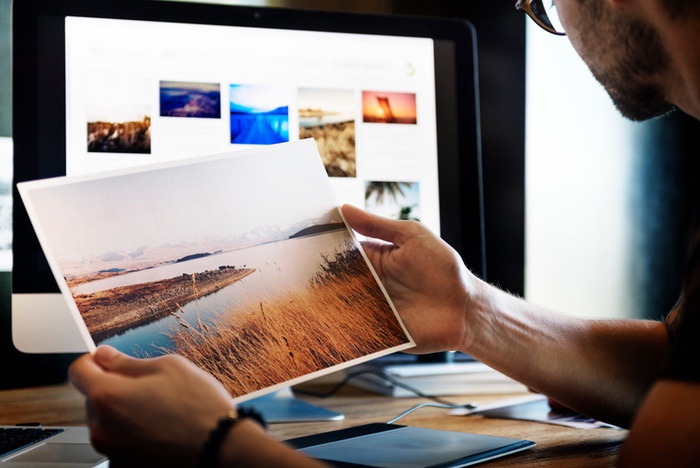
検索順位をチェックする事は、アフィリエイターにとって必要不可欠な作業となります。
無料ツールを使ってチェックをしても問題はないんでしょうけど、残念ながら効率化・費用対効果という意味で言うと、非常に悪い。
そういった意味では、GRCを1つ購入してもらって検索順位のチェックは全て任せてしまうほうが「稼ぐことに集中」できるため、おすすめです。
また、検索順位とメモを残しながらアフィリエイト作業を続けていけるのは、「なぜ稼げたのか?」「なぜ順位をあげられたのか?」などのデータを残しておくのと同じことなので、繰り返し稼げるようになりたいアフィリエイターさんには必要不可欠なノウハウとなります。
毎月のランニングコストはできる限りかけないほうが良いのですが、GRCだけは契約しておいて損はありません。
ということで、GRCの総評ですが・・・「90点」です。
個人的には、ちょっと値段が高いと思っているので、この数字にしました。
みなさんもぜひ契約して使ってみてください。
無料で使える検索順位検索ツール
いやいや・・・検索順位をチェックするだけのために、年間契約なんてしたくない!という方は、以下のサイトを利用してみてください。
SEOチェキ
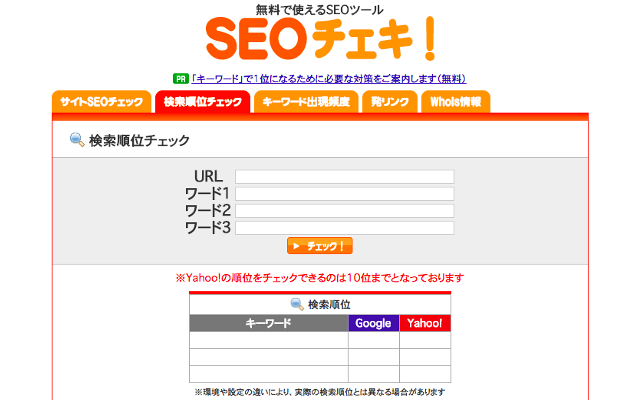
SEOチェキを使えば、1つのサイトのURLに対して3つのキーワードの順位を探る事ができます。
私がアフィリエイトを始めた頃は、GRCを契約する余裕もなかったので、常にSEOチェキは立ち上げっぱなしにして、知りたい順位などをチェックしていました。
検索順位チェッカー
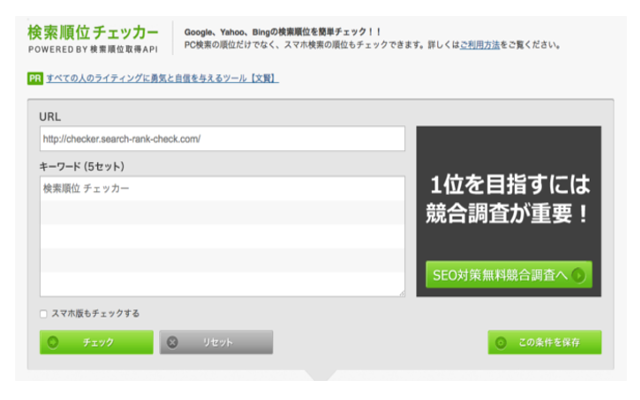
最近自分がGRCを立ち上げるまでもない時に使っているのが検索順位チェッカー。
正直なところ、あまり性能が良くないと感じていますが・・・、GoogleやYahooだけでなくBingの順位も拾ってくれるし、スマホの順位も追いかけてくれるので重宝します。
SEOピッシュ
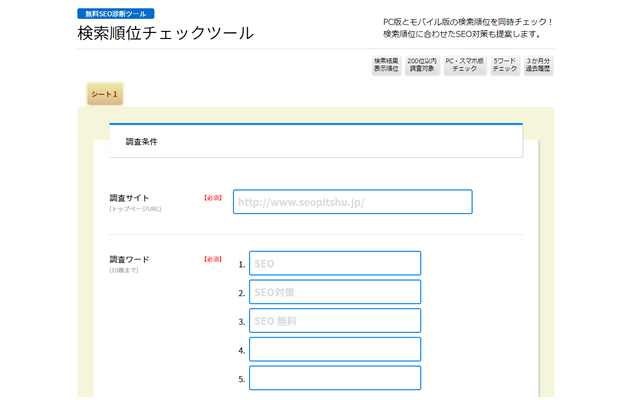
PC版とモバイル版の検索順位を同時チェックできるし、画面も結構見やすいので使いやすい無料ツール。
300位まで検索してくれるところがありがたいので、GRCの代わりに一部使わせてもらっています。
補足
他にも検索順位を無料でチェックするツールはありますが、この3つを押させておけば十分だと思います。
買い切りで使える有料検索順位機能付きツールもあります。
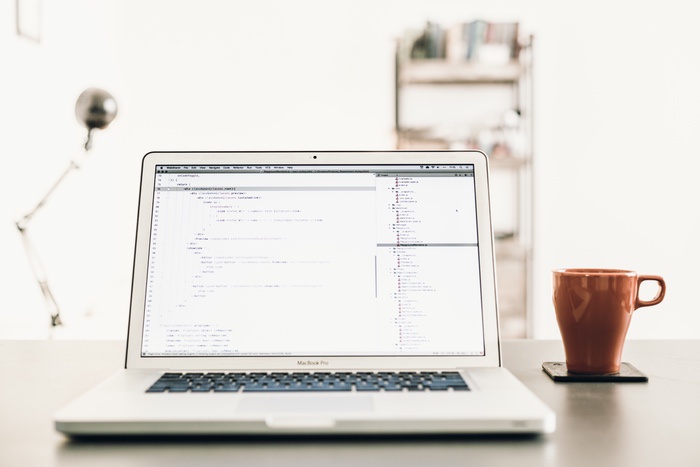
ここからは番外編ですが、実は検索順位機能が付いている特殊なツールがいくつか販売されているので紹介します。
実は自分はテストも兼ねて、全てのツールを使用させてもらっているのですが、検索順位を知るだけのために年間契約料などは支払いたくない!と言う方は、検討してみて下さい。
コンパス / COMPASS(買い切り)
こちらはライバルが稼いでいるキーワードを調べるための買い切りツールなんですが、検索順位のチェック機能もついています。
 コンパス(COMPASS)特典付きレビュー!3つのオススメ機能とその理由。
コンパス(COMPASS)特典付きレビュー!3つのオススメ機能とその理由。
参考にどうぞ!

